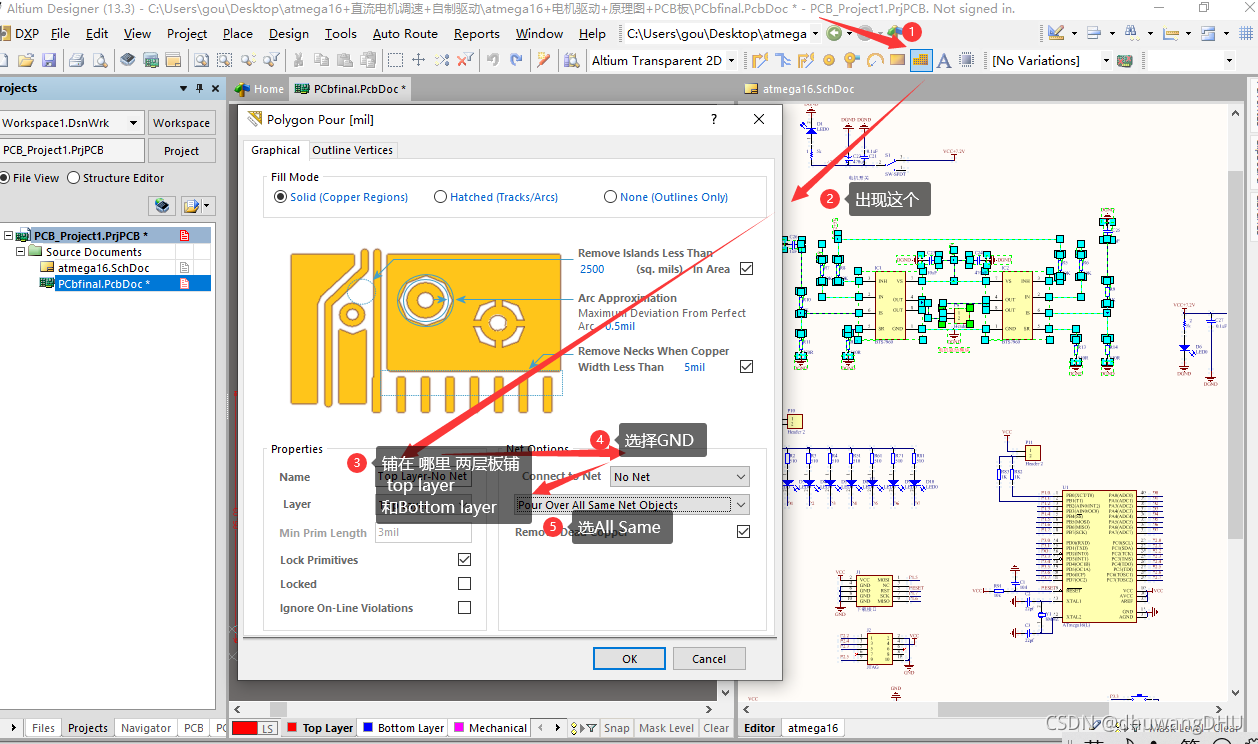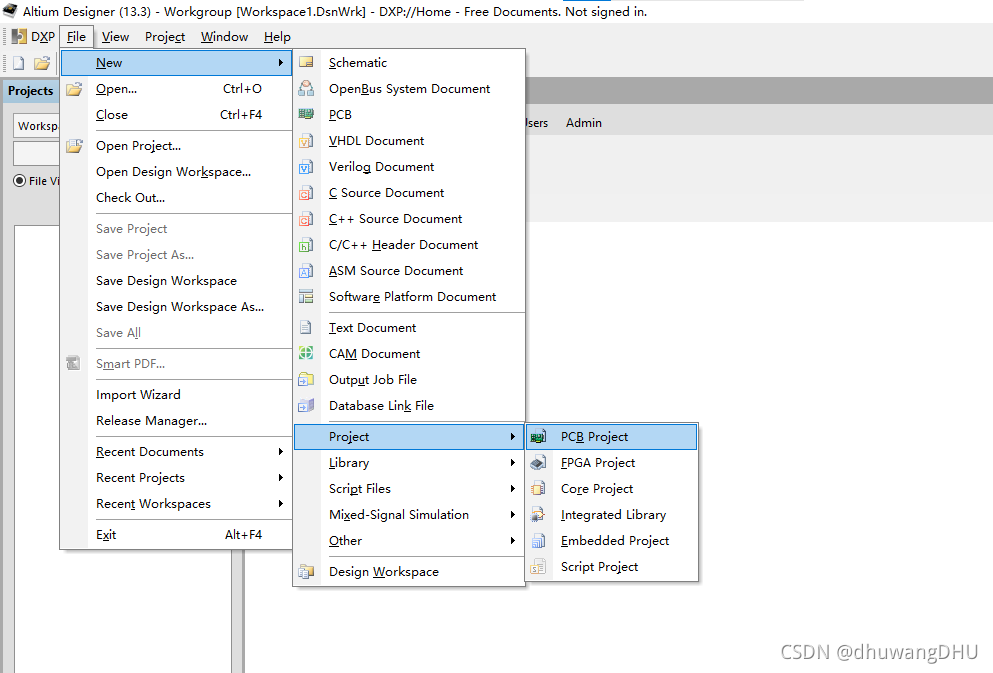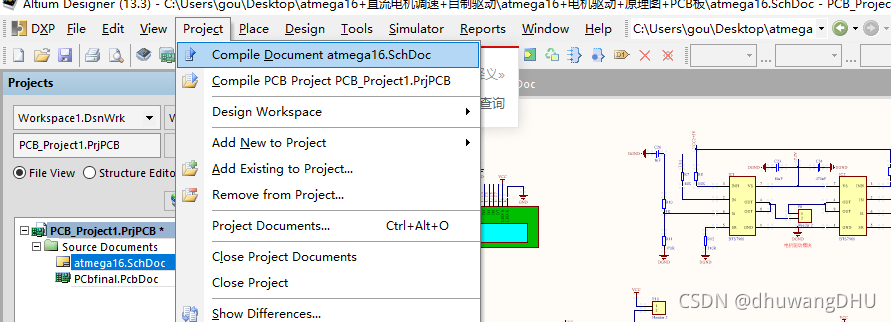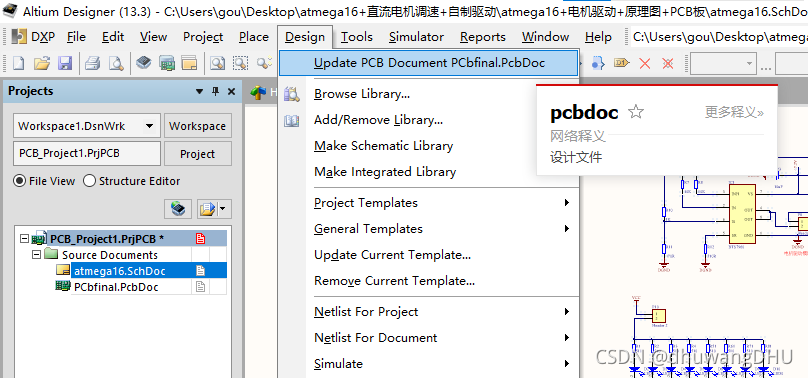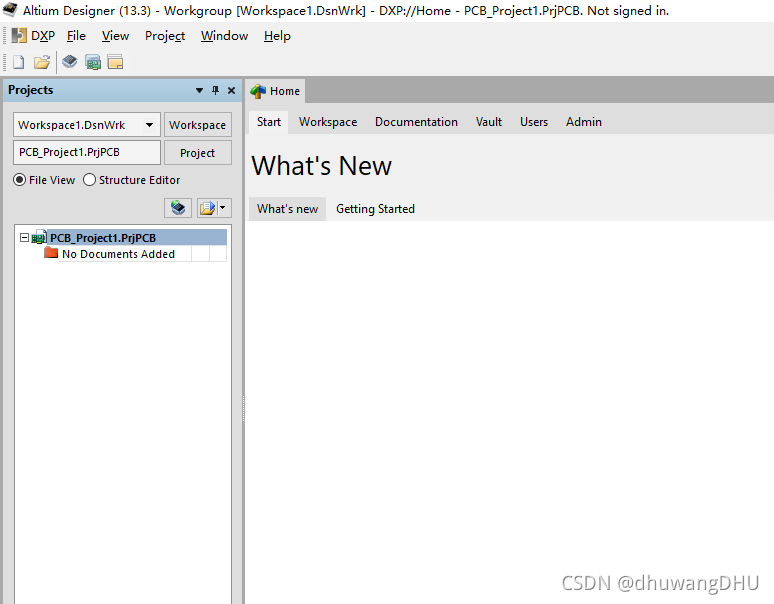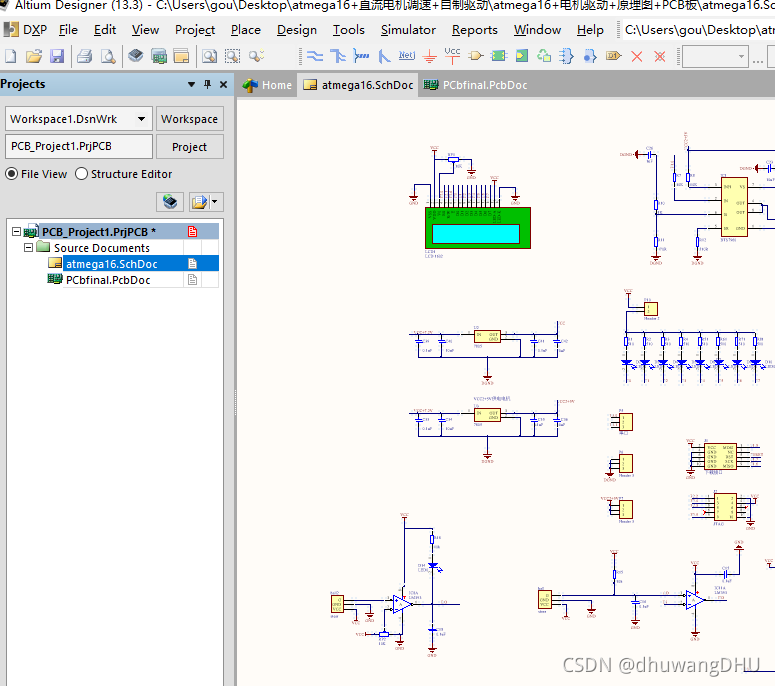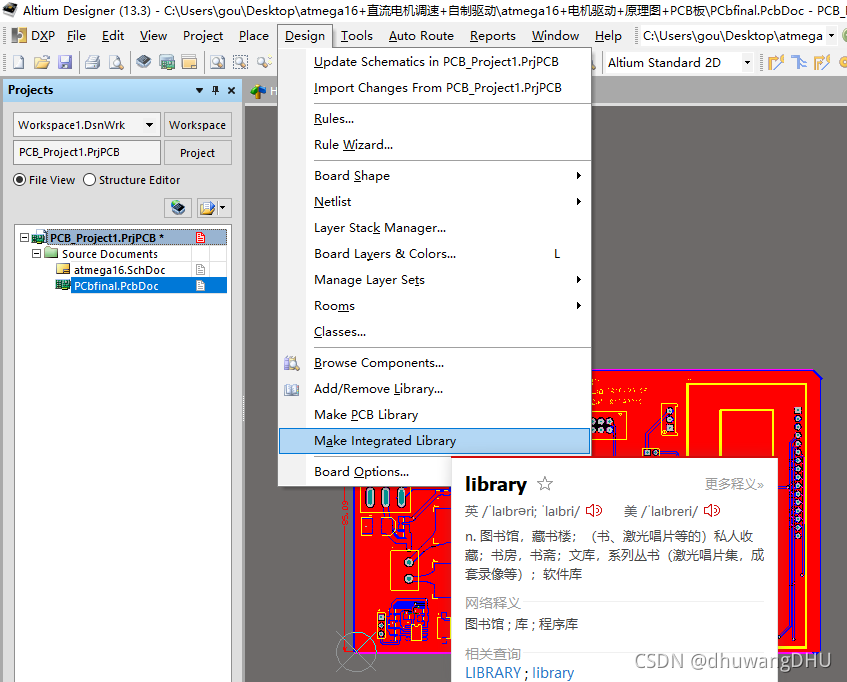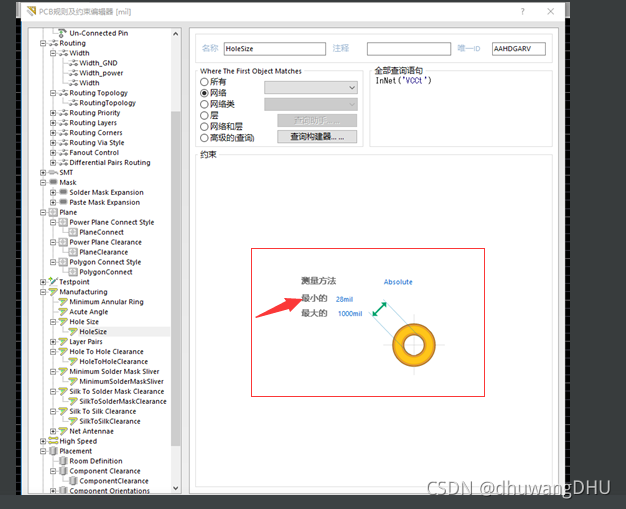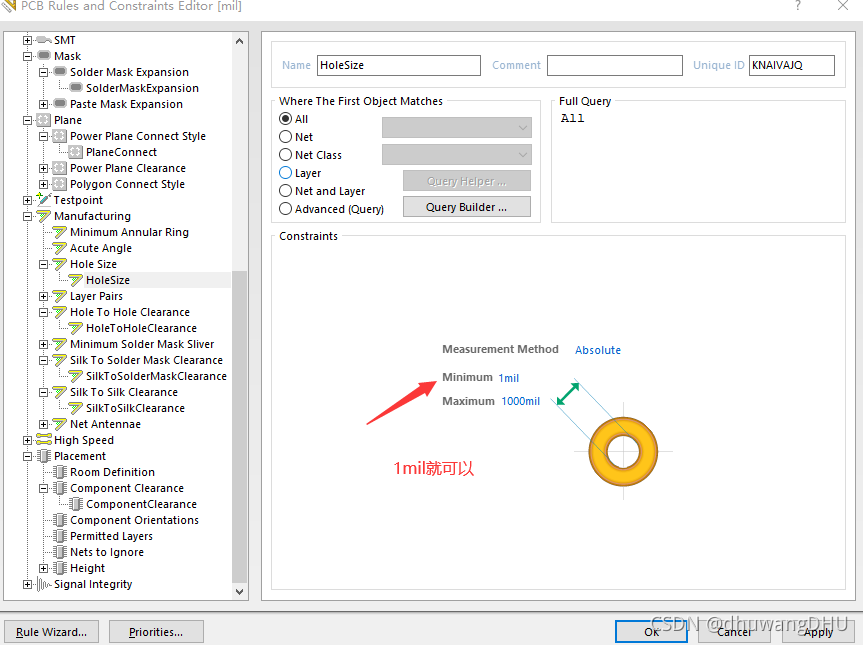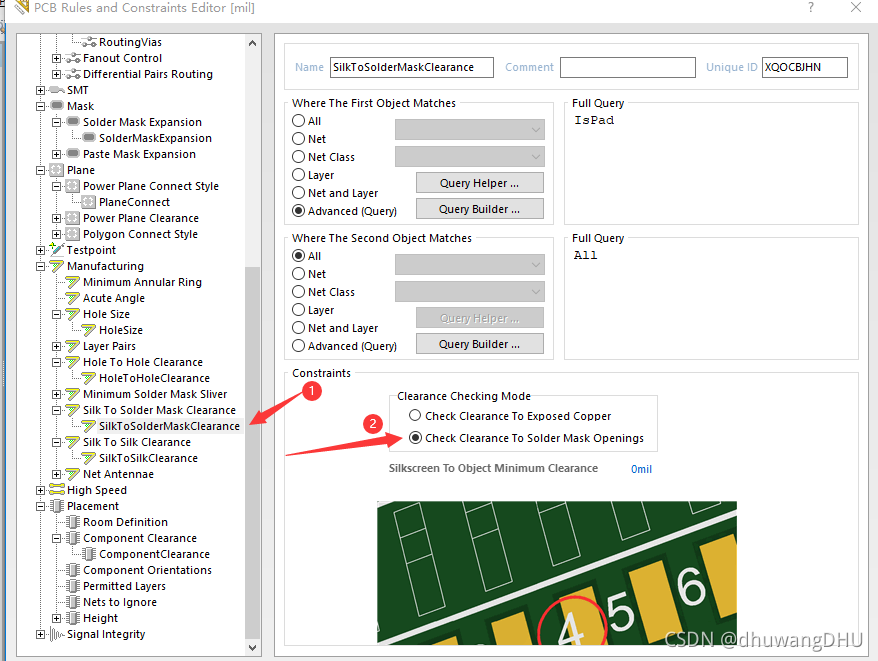文章目录
- 1参考资料
- 2 AD基本操作
- 2.1开始制作一个PCB
- 3 规则详细设置
- 4 PCB画板的技巧总结
1参考资料
1.1pcb规则的设置主要参考了这位老哥的资料
PCB规则的详细设置
2 AD基本操作
key words:建立PCB工程,从原理图生成PCB、利用制作好的PCB建立固件库
2.1开始制作一个PCB
1.如图 File-New-Project-PCB-PCB project
2.打开后为以下界面 可另存PCB_Project1.PrjPCB 也可点击PCB_Project1.PrjPCB添加原理图文件和PCB文件(两者都要添加)
画完原理图文件 点击 Compile Document 查看编译是否有错误(什么都不出现就无错误,但不代表你的原理图完全正确,还是要人工核验)
然后点击 Design Update PCB Document PCbfinal.PcbDoc 即可导出pcb 然后先对PCB规则进行设置(见后面章节),再进行画板操作
这里添加已经画好的板子 (当然也可打开原有的工程文件) atmega16.SchDoc和 PCbfinal.PcbDoc
3. 添加完成这些后,如果导入的是已经画好的板子,可以制作集成库,方便下次使用
注:一定要在PCBfinal.PcbDoc界面下点击Design-Make integrated library
3 规则详细设置
大部分规则参考老哥 PCB规则设置,可送厂制板
不同之处:这里
这里的28mil 要改一下 改成0 就可以 28mil是错的因为过孔尺寸最小就是12mil 工厂能生产出来
这里最好按照老哥的 ,但是我改成0画出来的板也能用,免去了调整丝印的麻烦
调整丝印的字体大小
丝印大小全局调整
设置好后就可以调整板子布局,画PCB板了
4 PCB画板的技巧总结
1.地线先不画,如果有数字地、模拟地,可以先画一个,留一个铺铜
2.拖动元器件,按住空格键才可以改变元器件方向
3.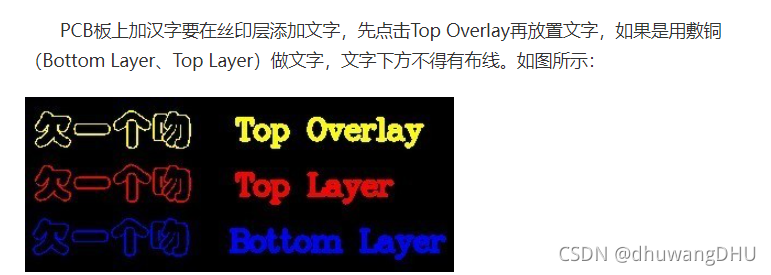
4.定义板子新装形状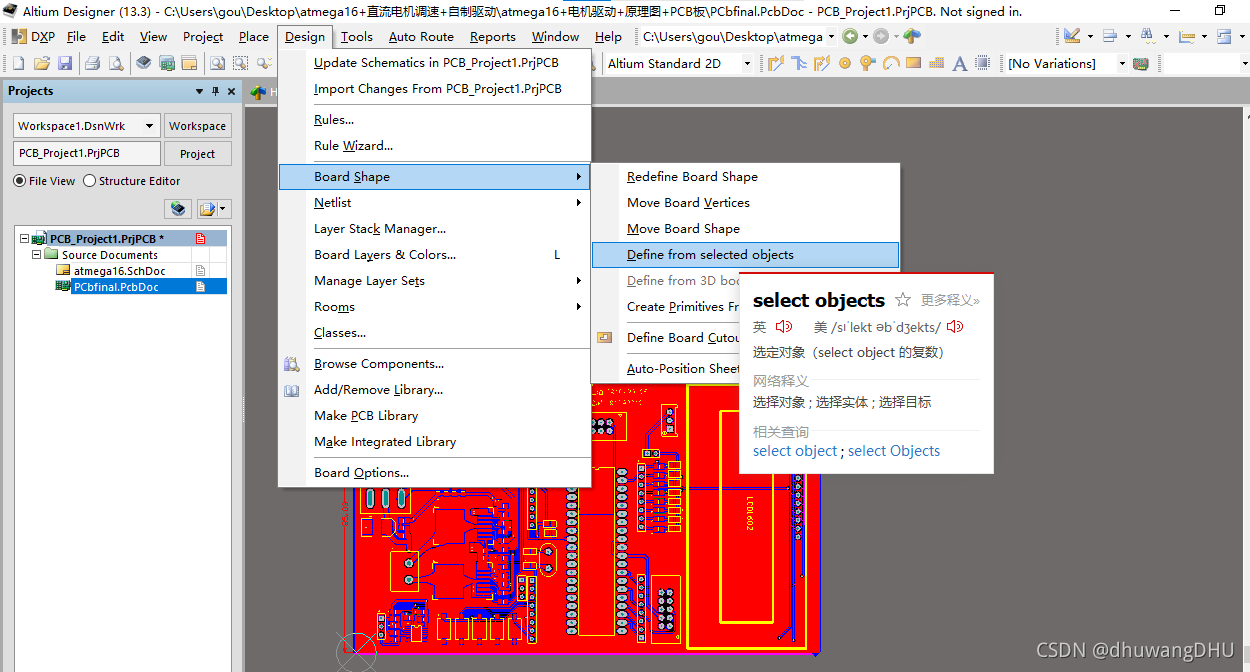
5.原理图绘制中按alt 后左键单击 某个线、元器件、网络标识符可单独高亮这个线
6.可以使用交叉选择模式高亮pcb中对应的原理图器件或者原理图中对应的pcb器件,(左键①)选中② 出现③ 然后看第二张图点击tools 选择② 退出交叉选择模式按ESC即可
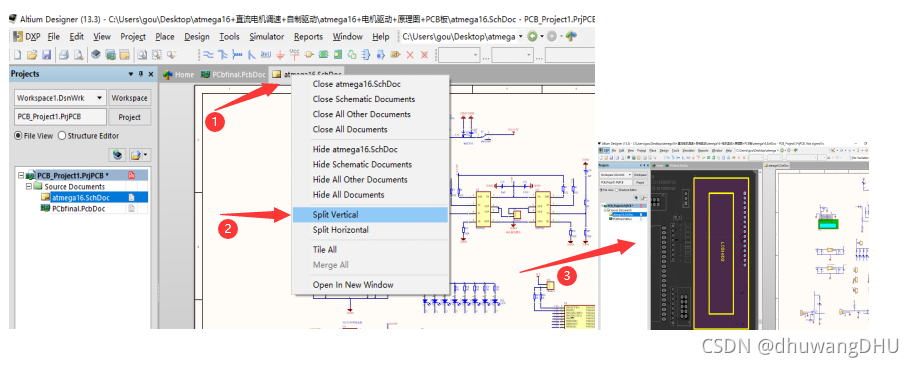
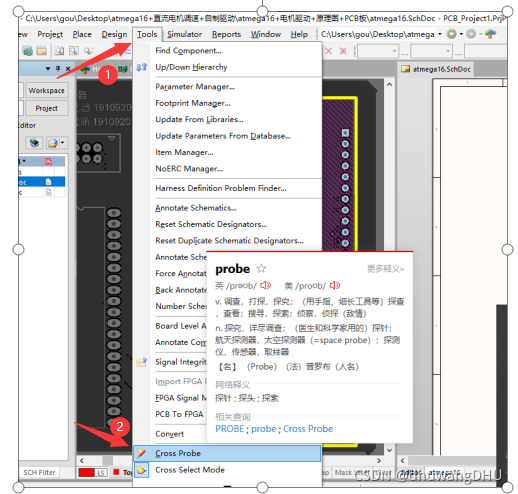
7.pcb绘制中按住ctrl 键 然后单击 某个线、元器件、网络标识符可单独高亮相应的东西,高亮完成后,其他器件不能选中、要想选中,需要清楚过滤器 点下面的图标即可。
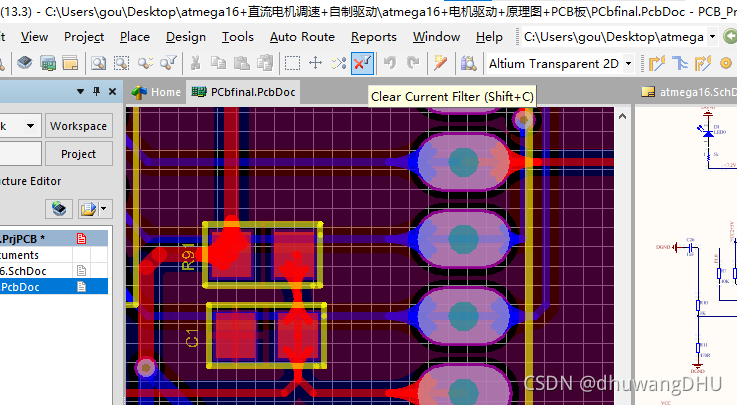
8.使用框选工具,可以使原理图中被选中的器件、在pcb中摆放到一起 ①② 后切换到pcb界面点击下面的图标 在PCB板上画出要元器件要放置的区域 即第二张图的①②③④
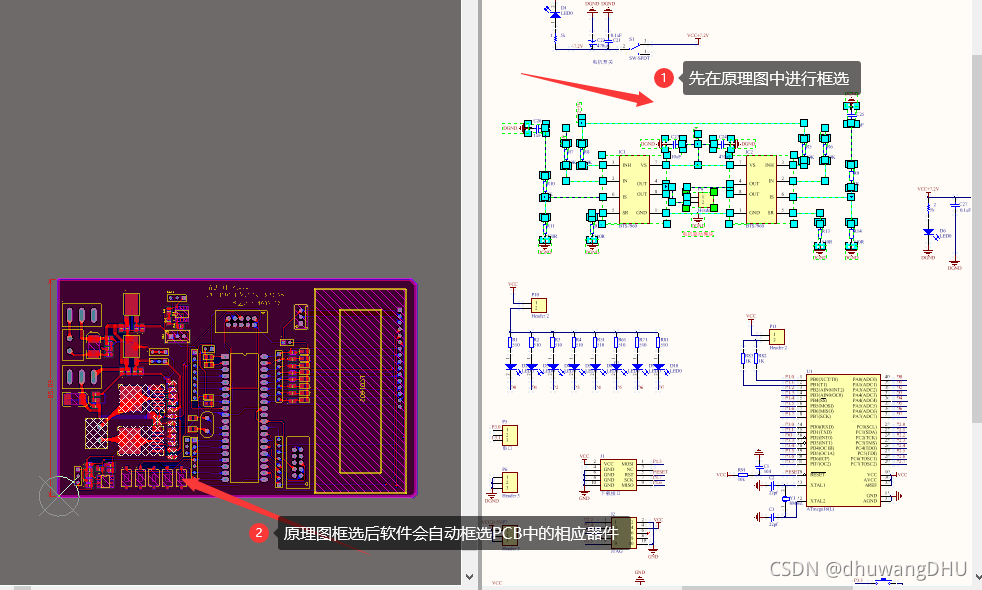
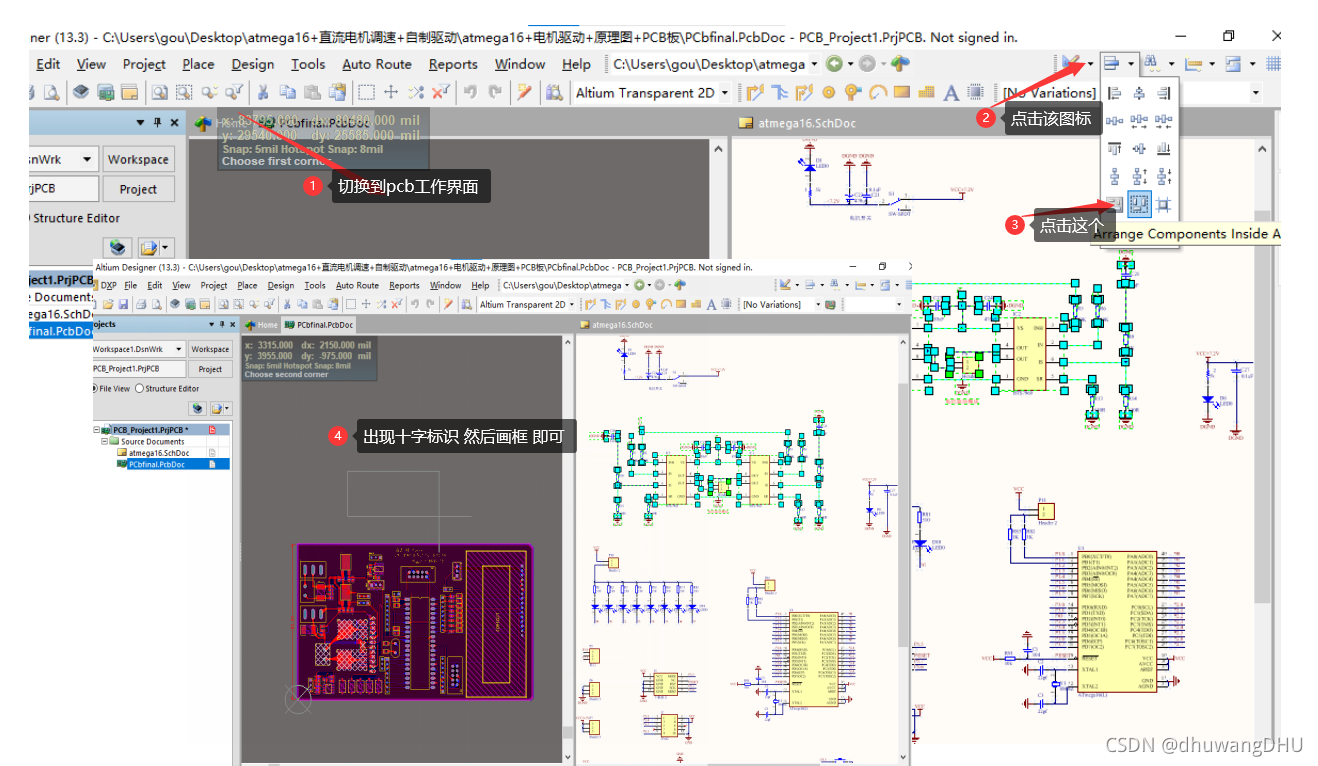
9 敷铜之前要进行泪滴处理,更好看,接线更完美一点(看着)
10 敷铜很简单 如下